您可以更新顯示語言設定,為 Microsoft 365 網站設定顯示語言。 這些設定將會在您的 Microsoft 體驗中漫遊。 首先,請確認您可以移至 [我的帳戶] 頁面上的語言設定, (myaccount.microsoft.com/settingsandprivacy/language ) 來變更顯示語言。 如果您無法在那裡變更顯示語言,請依照下列步驟存取 SharePoint 線上設定,或連絡 IT 系統管理員。
我的 SharePoint Online 語言設定套用到何處?
您的顯示語言和地區設定將用於下列 Web 應用程式的功能表和按鈕:Excel、Outlook、PowerPoint、SharePoint 和 Word。
如何存取您的 SharePoint Online 語言設定
-
移至[編輯詳細資料 ],然後按一下省略號 (...)
-
從下拉式功能表中選取 [ 語言和地區 ] 選項。
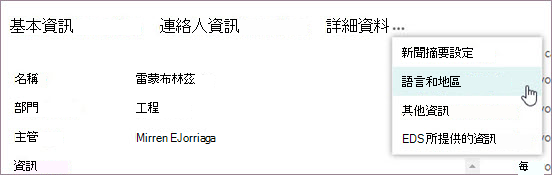
-
在 [ 語言喜好設定] 區段的 [ 我的顯示語言] 底下,從下拉式功能表中選取語言並按一下 [ 新增],即可新增語言。
![[編輯詳細資料] 頁面](https://support.content.office.net/zh-tw/media/8a641734-08e8-4f7c-b017-71ef51f52eb5.jpg)
-
如果您有多種慣用語言,請使用 [ 我的顯示 語言] 方塊中所列語言旁的向上鍵和向下鍵來變更其優先順序。
如果您無法在這裡新增或變更顯示語言的優先順序,請連絡您的 IT 系統管理員。
多重顯示語言的運作方式
如果您將一個以上的語言設定為顯示語言,您的應用程式會以最上方支援的語言顯示功能表和按鈕。 請務必依您慣用的檢視順序訂購顯示語言。










